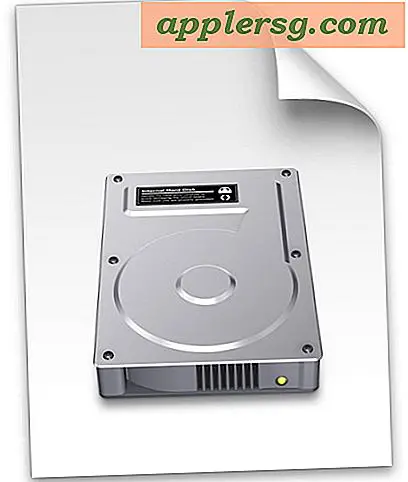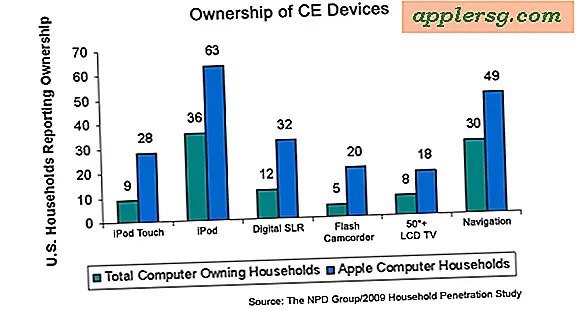Come creare carte online gratuitamente
Articoli di cui avrai bisogno
Computer con accesso a Internet
Stampante
Carta
Forbici
Un biglietto personalizzato che stampi tu stesso è un ottimo modo per augurare buon compleanno a qualcuno, congratularti con lei per una promozione o ringraziarlo per un regalo. Tutto ciò di cui hai bisogno è una stampante, carta e un sito web di biglietti di auguri online. Quasi tutti questi siti offrono una prova gratuita che ti consente di creare carte gratuitamente. Tuttavia, puoi anche utilizzare un sito totalmente gratuito come DLTK-Cards.
Vai al sito web DLTK-Cards. Il collegamento è sotto "Risorse".
Fare clic su "Biglietti d'auguri" per visualizzare la pagina dei biglietti. Se necessario, sfoglia le istruzioni per familiarizzare con il processo.
Fare clic su "Pronto? Fare clic qui per iniziare" per visualizzare la pagina "Fase 1".
Scegli il tipo di carta che vuoi stampare. Per questo esempio, scegli "Biglietti di compleanno". Quindi fare clic sul pulsante "Fase successiva" per visualizzare la pagina "Fase 2".
Clicca sul tema che desideri per la tua carta. In questo caso, scegli "Dinosauri". Quindi fare clic sul pulsante "Passaggio successivo" per visualizzare la pagina "Passaggio 3".
Scegli il tipo di stampante che possiedi. In questo caso, scegli "Colore". Quindi fare clic sul pulsante "Passaggio successivo" per visualizzare la pagina "Passaggio 4".
Scegli un'immagine per la parte anteriore della tua carta. Per un'anteprima, fai clic sul link "Anteprima" accanto a ciascuna opzione. Per questo esempio, scegli "Stegosauro". Quindi fare clic sul pulsante "Passaggio successivo" per visualizzare la pagina "Passaggio 5".
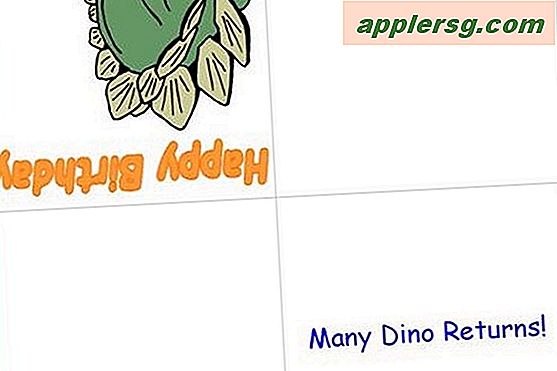
Scegli il titolo per la parte anteriore della carta. Puoi anche scegliere "Vuoto" per saltare il titolo. Per un'anteprima, fai clic sul link "Anteprima" accanto a ciascuna opzione. Per questo esempio, scegli "Happy Birthday Orange". Quindi fare clic sul pulsante "Passaggio successivo" per visualizzare la pagina "Passaggio 6".
Inserisci un messaggio nella casella per l'interno della carta. Questo esempio usa "Many Dino Returns!" Quindi fare clic sul pulsante "Passaggio successivo" per visualizzare la pagina "Passaggio 7".
Scegli il carattere, la dimensione, il colore e l'allineamento per il tuo messaggio interno. Per visualizzare in anteprima le selezioni, fai clic sul link "Fai clic qui per visualizzare l'anteprima". Per questo esempio, scegli "Comic Sans MS", allineamenti a 24 punti, blu e al centro.
Fare clic sul pulsante "Crea una carta" per visualizzare la carta.
Fare clic sul collegamento "Stampa" in alto a sinistra per stampare la carta. Taglia lungo il bordo esterno. Piega la carta stampata in quarti.